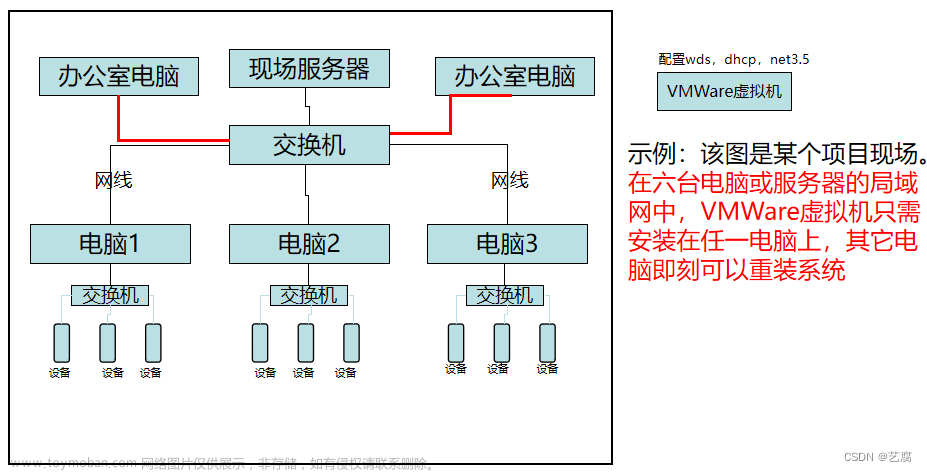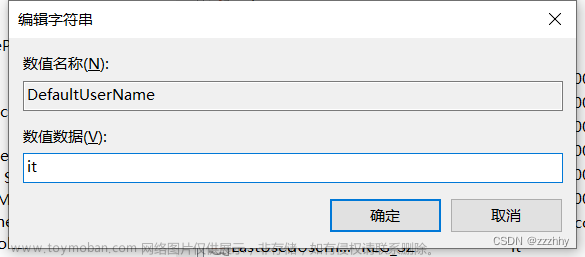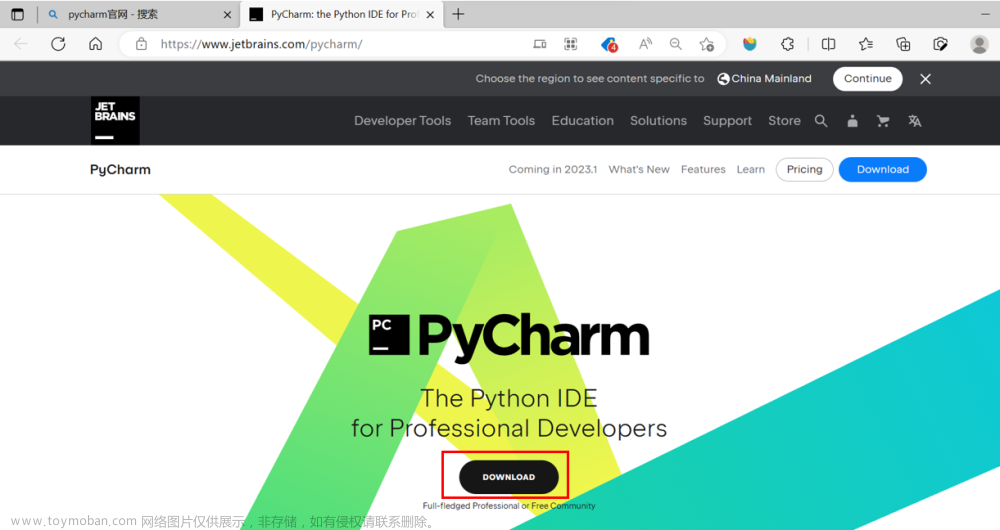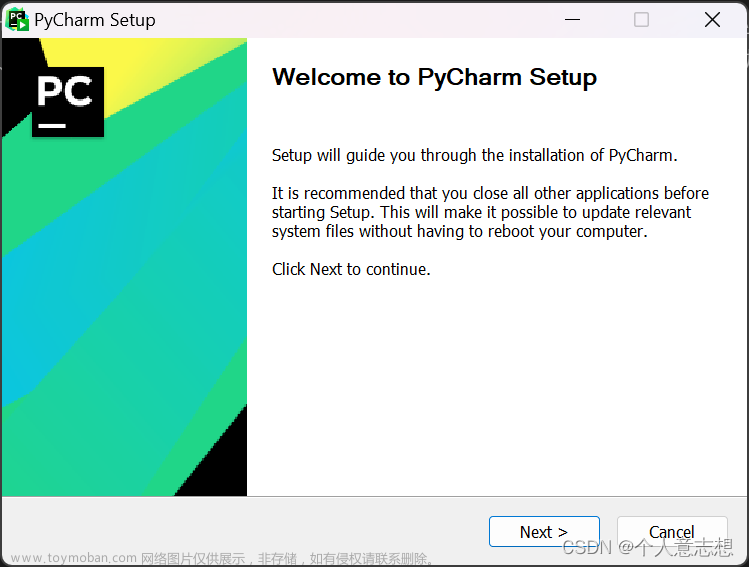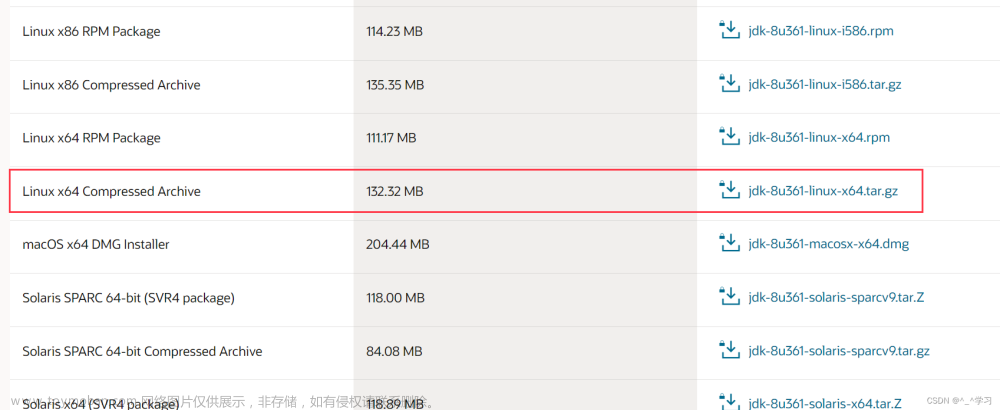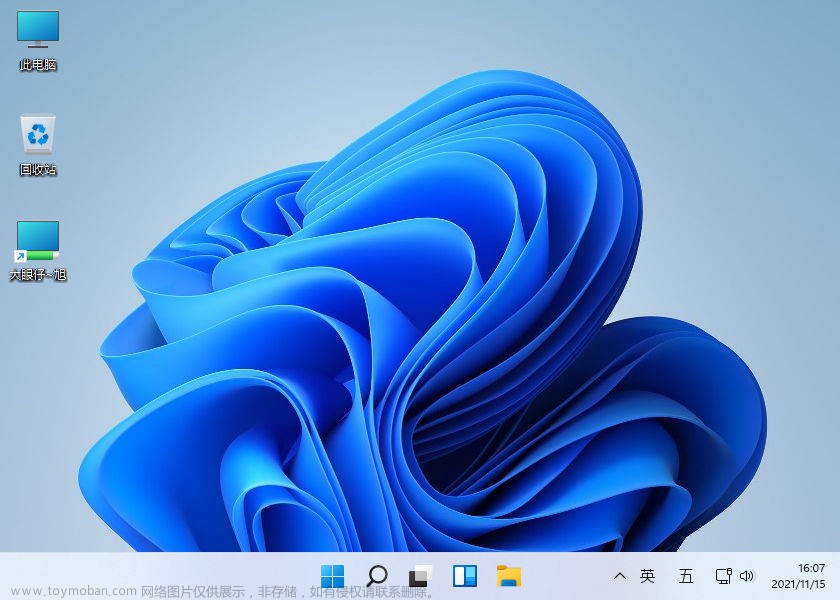1.环境
cmd输入:winver 查看window操作系统的版本
windows10专业版64位:版本位22H2(操作系统内部版本 19045.2546)

docker和podman是什么?
请参看:docker vs podman - 简书
2.安装配置
2.1 安装podman-desktop-0.11.0-setup,podman的桌面版本
2.2 podman的桌面版本安装完成后打开界面会提示需要安装podman4.3.1版本,自动点击完成即可
2.3 初始化podman的虚拟机,前提是没有在windows10中安装过docker,虚拟化没有开启,wsl和wsl2也没有安装
2.4 初始化podman的虚拟机,会提示需要开启Hyper-V的windows功能后,podman初始化会访问github.com
2.5 安装wsl和wsl2的正确方法:
https://learn.microsoft.com/en-us/windows/wsl/install-manual#step-6---install-your-linux-distribution-of-choice
以管理员的身份执行如下命令:
2.5.1 安装wsl模块
wsl --install
2.5.2 开启 Windows Subsystem for Linux
dism.exe /online /enable-feature /featurename:Microsoft-Windows-Subsystem-Linux /all /norestart
2.5.3 Check requirements for running WSL 2
For x64 systems: Version 1903 or later, with Build 18362 or later.
For ARM64 systems: Version 2004 or later, with Build 19041 or later.
or Windows 11.
2.5.4 Download the Linux kernel update package下载Linux的内核安装包
x64位操作系统点击如下链接下载安装即可:
https://wslstorestorage.blob.core.windows.net/wslblob/wsl_update_x64.msi
其它系统请看官网文档
2.5.5 Set WSL 2 as your default version 设置wsl2的默认版本
wsl --set-default-version 2
2.5.6 这一步可以省略,这种是去windows应用商店选择一款免费的Linux发行版本安装配置,
下面2.8的操作会自动拉去github上的podman-machine-default虚拟机镜像,所以这一步需要省略
2.6 配置本机hosts系统文件可以访问github.com,如果没有配置会报如下错误:
Error: Error: head request failed:
https://github.com/containers/podman-wsl-fedora/releases/latest/download/rootfs.tar.xz:
Head "https://github.com/containers/podman-wsl-fedora/releases/latest/download/rootfs.tar.xz":
read tcp 192.168.149.119:53627->20.205.243.166:443:
wsarecv: A connection attempt failed because the connected party did not properly respond after a period of time,
or established connection failed because connected host has failed to respond.
配置方法:
hosts中需要配置github.com的域名解析:
https://blog.csdn.net/unstorm/article/details/121532868
140.82.114.3 github.com
cmd输入:c:\windows\system32\drivers\etc 回车即可打开hosts文件
验证是否配置好:cmd进入命令行:
ping github.com 能ping通则说明配置好了。
2.7 然后重新点击初始化podman的按钮即可完成podman的初始化操作,然后可以看见界面上显示podman的状态是
Podman is running
Version 4.3.1

2.8 然后命令行中执行这个: wsl -l -v
NAME STATE VERSION
* podman-machine-default Running 2
2.9 podman设置阿里云镜像加速地址
https://www.cnblogs.com/jawide/p/15861070.html
https://www.cnblogs.com/newtonsky/p/15490153.html
unqualified-search-registries = ["docker.io"]
[[registry]]
prefix = "docker.io"
location = "pbn1wwl5.mirror.aliyuncs.com"
本文安装的是podman的桌面版本所以podman的仓库配置文件是在podman-machine-default虚拟机镜像的/etc/containers/registries.conf地方的,cmd中输入wsl直接进入修改这个文件即可,先将原文件备份:
sudo cp registries.conf registries.conf.backup然后清除原文件内容:
vi 删除全部内容
在命令模式下,输入:.,$d 然后回车
表示从当前行到末行全部删除
用gg表示移动到首行
安装好的docker界面配置如下:

最终cmd命令行执行docker命令和podman命令:  文章来源:https://www.toymoban.com/news/detail-462800.html
文章来源:https://www.toymoban.com/news/detail-462800.html
3.遇到的问题
3.1 先说安装了docker参看如下文章会出现啥问题:
https://mp.weixin.qq.com/s/sM3T9xt5MZG2ZzNvOl9_RA
会在初始化podman的时候wsl报错,你不管是用centOS还是Ubuntu如果不是podman-machine-default镜像则初始失败
所以真确的顺序是先安装一个纯净版本的widows10专业64版本然后系统更新到最新,
然后再没有开启Hyper-V的windows功能和没有安装wsl和wls2的widows10专业64版本环境下,安装podman-desktop桌面版本后,
根据podman-desktop桌面版首页的提示需要安装podman,然后配置Hyper-V的windows功能和没有安装wsl和wls2,
最后还得配置hosts文件访问github.com
3.2 安装docker的桌面版本需要windows10专业版64位:版本位22H2(操作系统内部版本 19045.2546)
最低要求是要满足wsl安装官方文档要求的最低的版本(必须是windows10专业版本64bit的操作系统,小版本号需要大于wsl官方要求的最低版本),
不然安装好了界面打开setting界面一直转圈圈,如果windows10安装的是家庭版或者其它版本就会有界面打开一直转圈圈的奇怪蛋疼的问题,
不管你把docker的版本降低也好,也是没有一点用,setting界面还是在转圈圈。
Docker Desktop 官方下载地址: https://hub.docker.com/editions/community/docker-ce-desktop-windows
下载最新版安装即可。
总结:很多软件的安装出现奇怪的问题最有效的办法是重装系统就可以非常好的解决了,然后就可以在windows10电脑上愉快地玩耍docker和podman了。文章来源地址https://www.toymoban.com/news/detail-462800.html
到了这里,关于windows10专业版64位安装docker和podman遇到的坑的文章就介绍完了。如果您还想了解更多内容,请在右上角搜索TOY模板网以前的文章或继续浏览下面的相关文章,希望大家以后多多支持TOY模板网!